Bei der Arbeit mit PC Engine APU-Boards und dem vielen rumprobieren mit dem Debian-Installer und der Ausgabe auf der seriellen Schnittstelle stellte ich mir die Frage, ob man das nicht auch irgendwie anders testen könnte, statt ständig USB-Stick abziehen, Einstellungen ändern, wieder dran stecken, booten, etc. Kurzum: Ja, es geht.
Bei VirtualBox (und VMware soll’s auch können) kann man für die virtuellen Maschinen serielle Schnittstellen konfigurieren. Soweit nichts neues. Der Trick besteht darin, keine COM-Schnittstelle anzusprechen, sondern eine Pipe. Die wiederum kann von PuTTY oder KiTTY auf der Gegenseite verwendet werden.
Inspiriert durch die Anleitung bei Haiku ging es gleich ans Werk:
Haiku – Guides – Virtualizing Haiku – VirtualBox Serial Debugging on Windows
Eine neue virtuelle Maschine unter VirtualBox anlegen und wie folgt ändern:
- Zu “Serielle Schnittstellen” wechseln.
- Auf der Registerkarte “Port 1” den Haken setzen bei “Serielle Schnittstelle aktivieren”.
- “Portmodus” auf “Host-Pipe” stellen.
- Den Haken entfernen bei “Mit Pipe/Socket” verbinden.
- Bei “Pfad/Adresse” z.B. “\\.\pipe\vboxserial” eingeben.
Sobal die virtuelle Maschine gestartet ist, steht die Pipe zur Verfügung.
- Das Terminalprogramm (PuTTY, KiTTY,…) seiner Wahl starten.
- Bei Connection type” auf “Serial” stellen.
- Bei “Serial line” den gleichen Pfad eintragen wie bei VirtualBox.
- Auf “Open” klicken.
 Damit es auf der seriellen Schnittstelle etwas zu sehen gibt habe ich kurzerhand eine Debian-Installation gestartet und die Ausgabe umgeleitet:
Damit es auf der seriellen Schnittstelle etwas zu sehen gibt habe ich kurzerhand eine Debian-Installation gestartet und die Ausgabe umgeleitet:
- Beim Bootemenü “H” für “Help” drücken oder mit den Pfeiltasten auswählen.
- “<F8> Special boot parameters for install system.” drücken.
- Mindestens “console=ttyS0”, besser “vga=off console=ttyS0” eingeben und Enter drücken.
Tipp: Da der Installer und das Tastaturlayout noch auf Englisch steht, muss man bei einer deutschen Tastatur folgende Tasten drücken:
console´ttzS0 bzw. vga´off console´ttzS0
Das vorläufige Ergebnis sieht dann z.B. so aus:

Verheiratet, Vater von zwei Kindern, eines an der Hand, eines im Herzen. Schon immer Technik-Freund, seit 2001 in der IT tätig und seit über 10 Jahren begeisterter Blogger. Mit meiner Firma IT-Service Weber kümmern wir uns um alle IT-Belange von gewerblichen Kunden und unterstützen zusätzlich sowohl Partner als auch Kollegen.
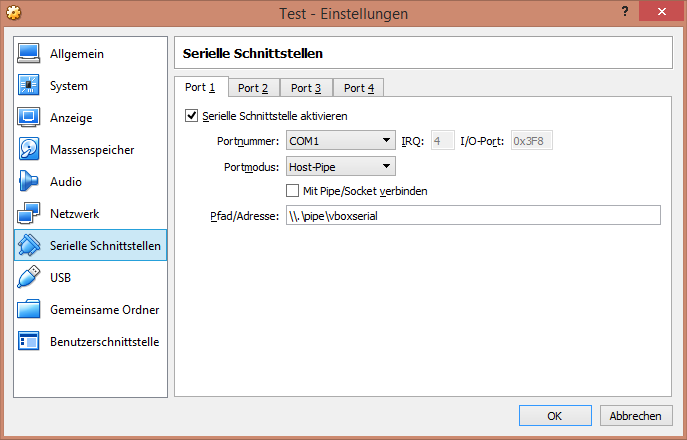
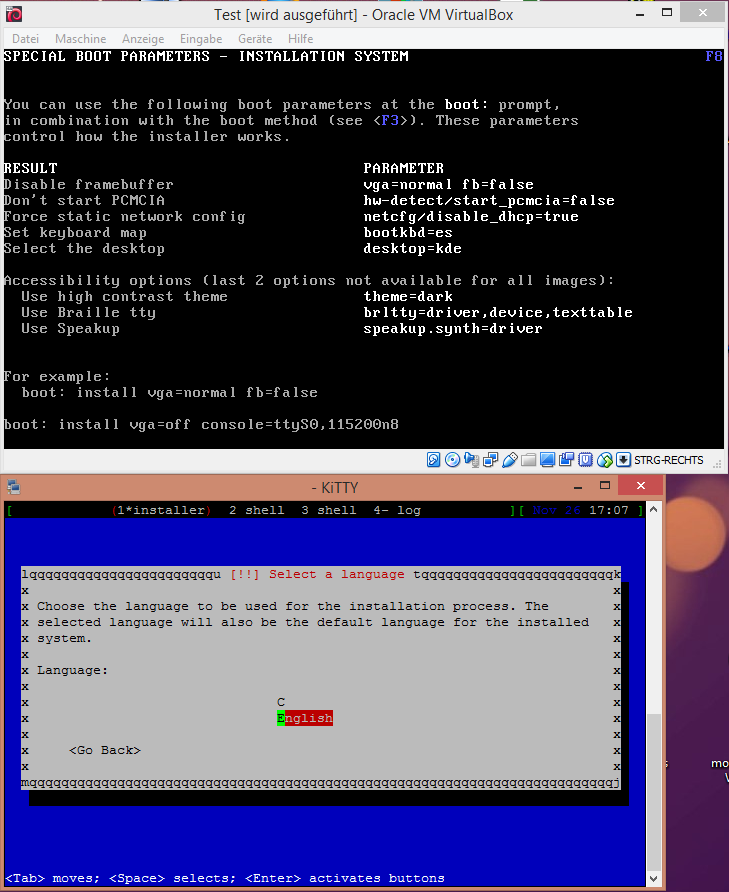
 XING
XING











Schreibe einen Kommentar